Ubuntu básico 20.04 Configuración de conexión de cliente/servidor OpenVPN
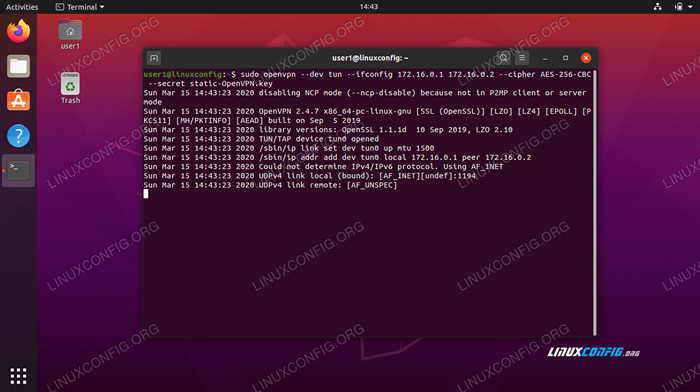
- 4892
- 16
- Norma Sedillo
Configurar una VPN es una excelente manera para que un servidor comparta los recursos de red con un cliente. Configurar uno, sin embargo, puede parecer un poco intimidante para algunos usuarios. En esta guía, le mostraremos cómo configurar una VPN usando OpenVPN en Ubuntu 20.04 fosa focal, mientras se las arregla para evitar la configuración avanzada y la jerga técnica en el camino.
En este tutorial aprenderás:
- Cómo instalar OpenVPN
- Cómo configurar un servidor OpenVPN
- Cómo conectarse a un servidor VPN desde la máquina del cliente
- Cómo verificar una conexión VPN exitosa
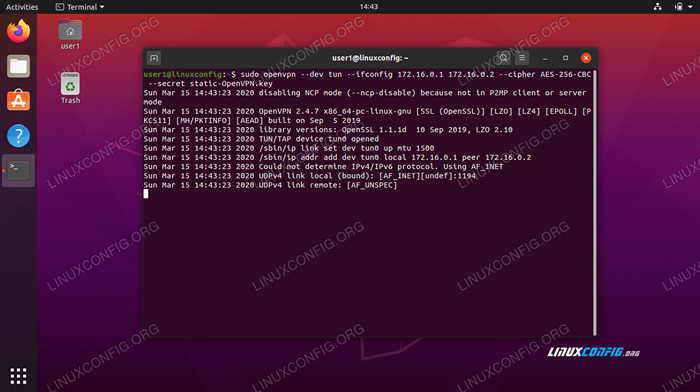 Inicio del servidor OpenVPN en Ubuntu 20.04
Inicio del servidor OpenVPN en Ubuntu 20.04 | Categoría | Requisitos, convenciones o versión de software utilizada |
|---|---|
| Sistema | Instalado Ubuntu 20.04 o actualizado Ubuntu 20.04 fosa focal |
| Software | OpenVPN |
| Otro | Acceso privilegiado a su sistema Linux como root o a través del sudo dominio.También es posible que deba configurar el reenvío de puertos en UDP 1194 en su enrutador para host que se ejecutará como servidor OpenVPN. |
| Convenciones | # - requiere que los comandos de Linux dados se ejecuten con privilegios raíz directamente como un usuario raíz o mediante el uso de sudo dominiops - Requiere que los comandos de Linux dados se ejecuten como un usuario regular no privilegiado |
Configuración del servidor OpenVPN
En esta sección, cubriremos los pasos para configurar OpenVPN Servidor. Un servidor escucha las conexiones entrantes de los clientes, y les otorga acceso a la red en la autenticación exitosa. Si solo necesita configurar OpenVPN Cliente, que le brinda la capacidad de conectarse a servidores remotos, luego omita hacia la siguiente sección.
- Inicie abriendo un terminal y escribiendo el siguiente comando para instalar el servidor OpenVPN:
$ sudo apt install OpenVPN
- Una vez que se instala OpenVPN, necesitamos generar una tecla estática para usarse para el cifrado de túnel VPN:
$ OpenVPN--Genkey --secret static-openvpn.llave
- A continuación, debemos iniciar el servidor OpenVPN para aceptar solicitudes de conexión entrantes:
$ sudo openvpn - -dev tun -ifconfig 172.dieciséis.0.1 172.dieciséis.0.2 -Cipher AES-256-CBC --secret static-openvpn.llave &
Tenga en cuenta que el
Yampersand en el comando anterior en antecedentes del proceso OpenVPN para que no sea necesario mantener un terminal abierto para que el servicio continúe ejecutando.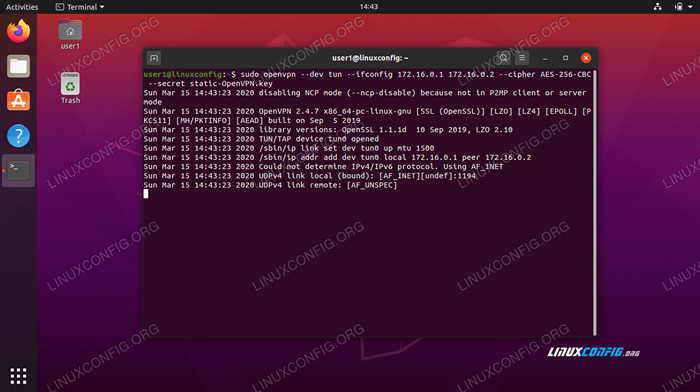 Inicio del proceso OpenVPN para recibir conexiones
Inicio del proceso OpenVPN para recibir conexiones - Si ha seguido correctamente, su sistema ahora debería tener una nueva interfaz de red con nombre
tun0con una dirección IP de172.dieciséis.0.1. Escriba este comando para verificar:$ ip un show tun0
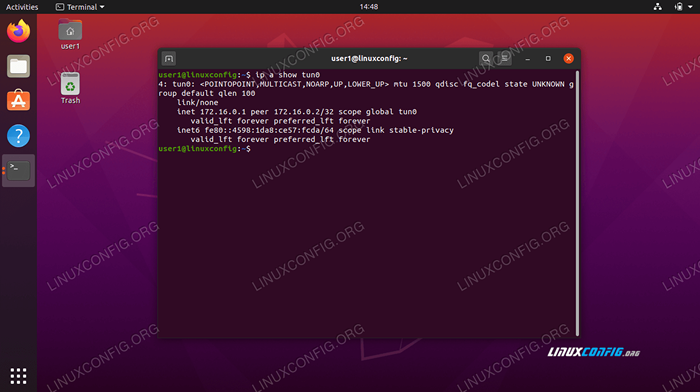 Interfaz de túnel creada en OpenVPN Server
Interfaz de túnel creada en OpenVPN Server - Para ver la verificación adicional de que el servidor VPN está funcionando correctamente, verifique que el puerto UDP 1194 esté abierto en su sistema:
$ netstat -anu | Grep 1194
- Por último, ingrese este comando para configurar el firewall UFW de Ubuntu para permitir conexiones entrantes en el puerto UDP 1194:
$ sudo UFW Permitir de cualquiera a cualquier puerto 1194 Proto UDP
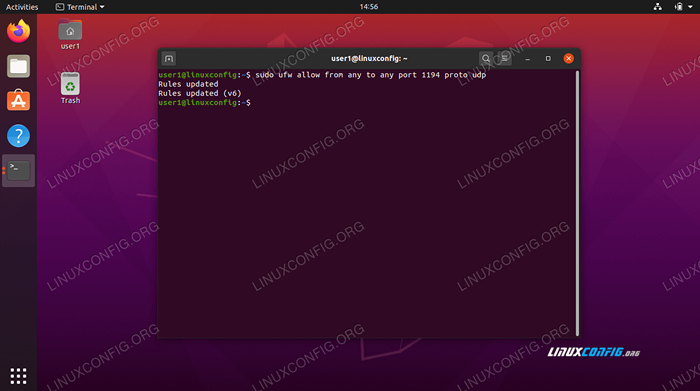 Permitir el puerto UDP 1194 a través de UFW
Permitir el puerto UDP 1194 a través de UFW
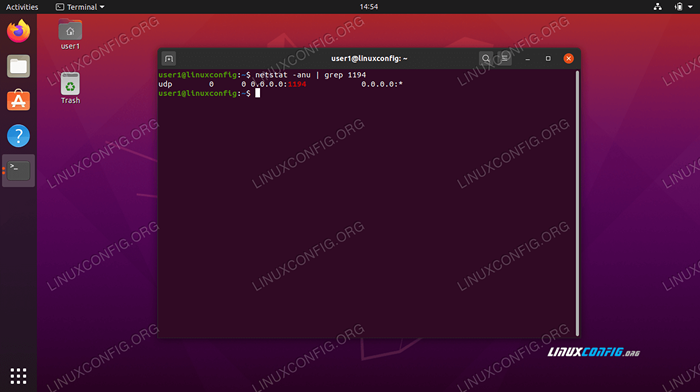 El puerto UDP 1194 se abre para las conexiones NOTA
El puerto UDP 1194 se abre para las conexiones NOTAEs posible que deba instalar herramientas de red para el
netstat ordenar trabajar. Use este comando: Sudo APT Instale Tools de red Esa es toda la configuración que necesitará hacer para el servidor OpenVPN. Ahora debería ser capaz de recibir conexiones entrantes.
Configuración del cliente OpenVPN
Ahora cubriremos cómo usar el cliente OpenVPN para conectarse a un servidor OpenVPN. Siga los pasos de esta sección si desea conectarse a su servidor desde un cliente remoto.
- Inicie abriendo un terminal y escribiendo el siguiente comando para instalar el servidor OpenVPN:
$ sudo apt install OpenVPN
- Su máquina cliente necesitará la
static-openvpn.llaveArchivo de clave de cifrado desde el servidor OpenVPN para conectarse. Transfiera el archivo del servidor al cliente de manera segura, conSCP(Copia segura) Por ejemplo.Este es el comando que emitiríamos desde nuestra máquina cliente. Usa los tuyos
SCPcomando u otro método seguro para transferir el archivo:$ scp user1@linuxconfig:/home/user1/static-openvpn.llave .
- Ahora, estamos listos para establecer un túnel VPN al servidor. Use este comando pero reemplace el
Your-openvpn-server-ip-o-hostCadena con la dirección IP o el nombre de host del servidor VPN al que está conectando:$ sudo OpenVpn-Remote Your-Openvpn-server-ip-o-Host--Dev tun --Ifconfig 172.dieciséis.0.1 172.dieciséis.0.2 -Cipher AES-256-CBC --secret static-openvpn.llave &
- La creación del túnel VPN puede tardar unos segundos. Si tiene éxito, debería ver el siguiente mensaje:
Secuencia de inicialización completada
- Para confirmar una conexión exitosa con el servidor VPN, intente hacer ping a un host en la red remota:
$ ping -c 1 172.dieciséis.0.1 ping 172.dieciséis.0.1 (172.dieciséis.0.1) 56 (84) bytes de datos. 64 bytes de 172.dieciséis.0.1: icmp_seq = 1 ttl = 64 time = 0.061 MS --- 172.dieciséis.0.1 estadísticas de ping --- 1 paquetes transmitidos, 1 recibidos, 0% de pérdida de paquetes, tiempo 0 ms rtt min/avg/max/mdev = 0.061/0.061/0.061/0.000 ms
Su conexión VPN ahora está establecida.
Conclusión
En esta guía, aprendimos cómo configurar un servidor VPN para recibir conexiones entrantes con OpenVPN. También vimos cómo conectarse a un servidor VPN desde una máquina cliente.
El uso de los métodos ilustrados en esta guía debe permitirle establecer una conexión VPN segura entre un servidor y una máquina cliente.
Tutoriales de Linux relacionados:
- Cosas para instalar en Ubuntu 20.04
- Cosas que hacer después de instalar Ubuntu 20.04 fossa focal Linux
- Ubuntu 20.04 trucos y cosas que quizás no sepas
- Ubuntu básico 22.04 Configuración de conexión de cliente/servidor OpenVPN
- Cómo configurar un servidor OpenVPN en Ubuntu 20.04
- Ubuntu 20.04 Guía
- Lista e instalación de clientes FTP en Ubuntu 20.04 Linux ..
- Los 8 mejores entornos de escritorio de Ubuntu (20.04 fosa focal ..
- Ubuntu 20.04 Hadoop
- Cosas que saber sobre Ubuntu 20.04 fosa focal
- « Cómo corregir el error de grub No hay dicho rescate de grub de partición
- Guía de solución de problemas GNU/Linux General para principiantes »

